Bootstrap - 产品展示
你好,未来的网页开发者们!今天,我们将踏上一段激动人心的旅程,探索Bootstrap的世界,专注于创建一个令人惊叹的产品展示页面。作为你友好的计算机科学老师,我很高兴能引导你们完成这次冒险。如果你是编程新手,不用担心——我们将从基础开始,逐步学习。让我们开始吧!
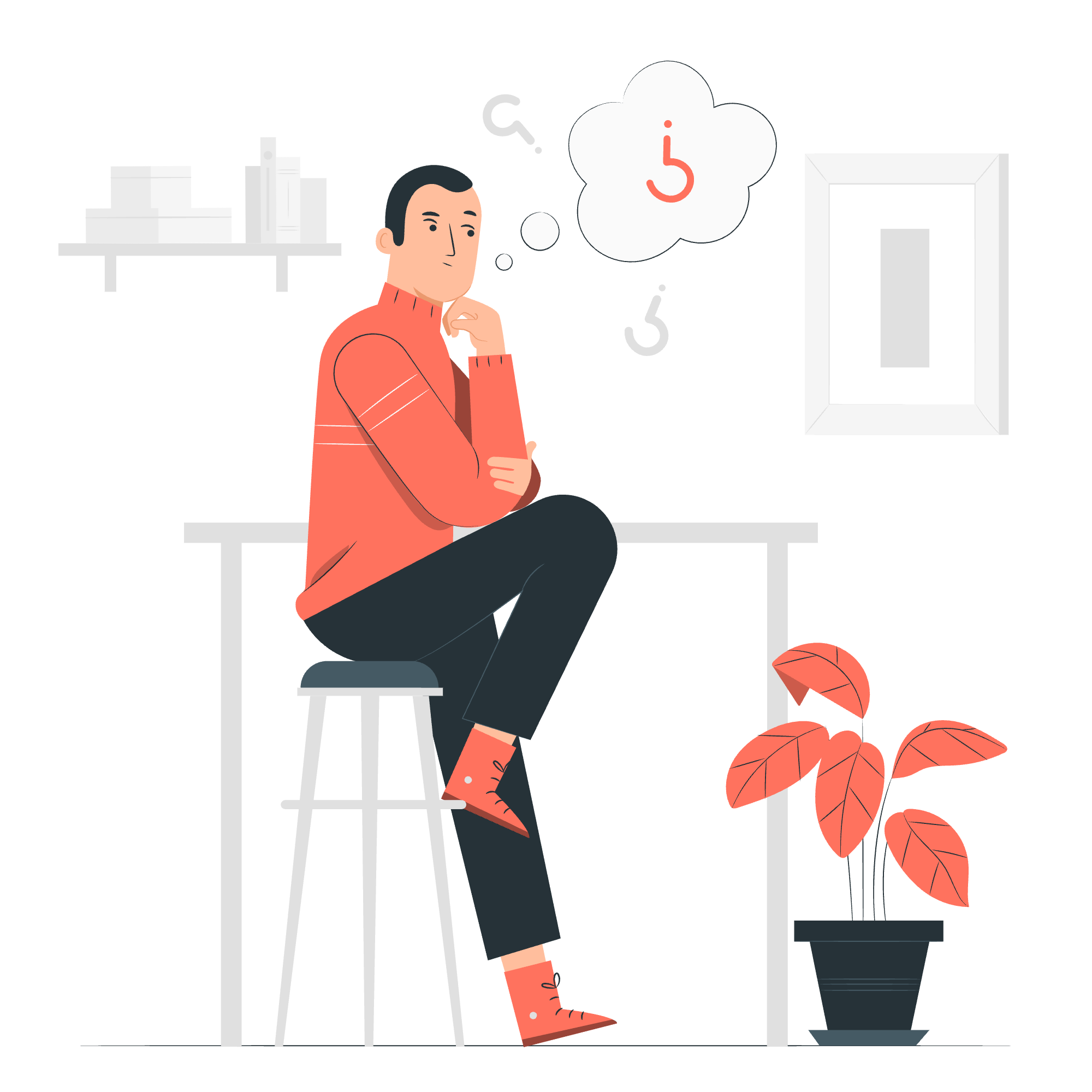
Bootstrap是什么?
在我们开始产品展示之前,让我们先了解一下Bootstrap是什么。想象一下你正在建造一座房子。Bootstrap就像是预先制作好的墙壁、门和窗户,你可以轻松地将它们组合在一起,打造出你的梦想家园。在网页开发术语中,Bootstrap是一个免费的开源CSS框架,它能帮助你快速、轻松地构建响应式、移动优先的网站。
设置我们的项目
第一步:包含Bootstrap
要开始使用Bootstrap,我们需要在我们的HTML文件中包含它。我们可以通过在HTML的<head>部分添加以下代码来实现:
<link href="https://cdn.jsdelivr.net/npm/[email protected]/dist/css/bootstrap.min.css" rel="stylesheet">
<script src="https://cdn.jsdelivr.net/npm/[email protected]/dist/js/bootstrap.bundle.min.js"></script>这些代码将我们的项目连接到Bootstrap的CSS和JavaScript文件,让我们可以使用Bootstrap的所有功能。
第二步:基本的HTML结构
现在,让我们创建产品展示页面的基本结构:
<!DOCTYPE html>
<html lang="zh-CN">
<head>
<meta charset="UTF-8">
<meta name="viewport" content="width=device-width, initial-scale=1.0">
<title>惊人的产品展示</title>
<link href="https://cdn.jsdelivr.net/npm/[email protected]/dist/css/bootstrap.min.css" rel="stylesheet">
</head>
<body>
<!-- 我们的内容将放在这里 -->
<script src="https://cdn.jsdelivr.net/npm/[email protected]/dist/js/bootstrap.bundle.min.js"></script>
</body>
</html>这个结构设置了我们的HTML文件,包含了必要的Bootstrap链接和内容占位符。
创建产品展示
第三步:导航栏
让我们从为页面添加一个导航栏开始:
<nav class="navbar navbar-expand-lg navbar-light bg-light">
<div class="container">
<a class="navbar-brand" href="#">惊人的产品</a>
<button class="navbar-toggler" type="button" data-bs-toggle="collapse" data-bs-target="#navbarNav">
<span class="navbar-toggler-icon"></span>
</button>
<div class="collapse navbar-collapse" id="navbarNav">
<ul class="navbar-nav ms-auto">
<li class="nav-item">
<a class="nav-link" href="#features">特性</a>
</li>
<li class="nav-item">
<a class="nav-link" href="#pricing">价格</a>
</li>
<li class="nav-item">
<a class="nav-link" href="#contact">联系</a>
</li>
</ul>
</div>
</div>
</nav>这段代码创建了一个响应式导航栏,包含品牌名称和菜单项。navbar-expand-lg类确保在大屏幕上菜单会展开,在小屏幕上则会折叠成汉堡菜单。
第四步:英雄区块
接下来,让我们添加一个英雄区块来展示我们的产品:
<section class="bg-primary text-white py-5">
<div class="container">
<div class="row align-items-center">
<div class="col-lg-6">
<h1 class="display-4">介绍惊人的产品</h1>
<p class="lead">你所等待的革命性解决方案。</p>
<a href="#" class="btn btn-light btn-lg">了解更多</a>
</div>
<div class="col-lg-6">
<img src="product-image.jpg" alt="惊人的产品" class="img-fluid rounded">
</div>
</div>
</div>
</section>这个英雄区块使用了Bootstrap的网格系统来创建一个两列布局。左侧列包含产品标题、描述和行动呼吁按钮,而右侧列则显示产品图片。
第五步:特性区块
让我们突出展示产品的特性:
<section id="features" class="py-5">
<div class="container">
<h2 class="text-center mb-5">特性</h2>
<div class="row">
<div class="col-md-4 mb-4">
<div class="card">
<div class="card-body">
<h5 class="card-title">易于使用</h5>
<p class="card-text">我们的产品设计注重简洁,确保顺畅的用户体验。</p>
</div>
</div>
</div>
<div class="col-md-4 mb-4">
<div class="card">
<div class="card-body">
<h5 class="card-title">强大的性能</h5>
<p class="card-text">体验革命性的快速性能,彻底改变你的工作流程。</p>
</div>
</div>
</div>
<div class="col-md-4 mb-4">
<div class="card">
<div class="card-body">
<h5 class="card-title">24/7支持</h5>
<p class="card-text">我们的专业支持团队随时准备为您服务,全天候无休。</p>
</div>
</div>
</div>
</div>
</div>
</section>这个特性区块使用了Bootstrap的卡片来以视觉上吸引人的方式显示每个特性。col-md-4类确保在中等屏幕尺寸及以上的设备上卡片以三列布局显示。
第六步:价格区块
现在,让我们添加一个价格区块:
<section id="pricing" class="bg-light py-5">
<div class="container">
<h2 class="text-center mb-5">价格计划</h2>
<div class="row">
<div class="col-lg-4 mb-4">
<div class="card">
<div class="card-header">
<h5 class="card-title text-center">基础</h5>
</div>
<div class="card-body">
<h3 class="card-title text-center">$9.99<small class="text-muted">/月</small></h3>
<ul class="list-unstyled mt-3 mb-4">
<li class="text-center">包含10个用户</li>
<li class="text-center">2 GB存储空间</li>
<li class="text-center">电子邮件支持</li>
</ul>
<button type="button" class="btn btn-lg btn-block btn-outline-primary">免费注册</button>
</div>
</div>
</div>
<!-- 添加更多价格卡片以显示其他计划 -->
</div>
</div>
</section>这个价格区块使用了Bootstrap的卡片来显示不同的价格计划。根据需要,您可以复制卡片结构以添加更多计划。
第七步:联系表单
最后,让我们添加一个联系表单:
<section id="contact" class="py-5">
<div class="container">
<h2 class="text-center mb-5">联系我们</h2>
<div class="row justify-content-center">
<div class="col-lg-6">
<form>
<div class="mb-3">
<label for="name" class="form-label">姓名</label>
<input type="text" class="form-control" id="name" required>
</div>
<div class="mb-3">
<label for="email" class="form-label">电子邮件</label>
<input type="email" class="form-control" id="email" required>
</div>
<div class="mb-3">
<label for="message" class="form-label">消息</label>
<textarea class="form-control" id="message" rows="5" required></textarea>
</div>
<button type="submit" class="btn btn-primary">发送消息</button>
</form>
</div>
</div>
</div>
</section>这个联系表单使用了Bootstrap的表单类来创建一个干净且响应式的布局。
结论
恭喜你!你刚刚使用Bootstrap创建了一个美丽的产品展示页面。这只是你可以用这个强大的框架做到的开始。当你继续探索和实验时,你会发现更多创建令人惊叹、响应式网站的方法。
记住,网页开发就像学习烹饪一样——需要实践、耐心和尝试新事物的意愿。不要害怕犯错误;它们都是学习过程的一部分。继续编码,继续学习,最重要的是,享受乐趣!
以下是我们在本教程中使用的关键Bootstrap类的总结表格:
| 类名 | 用途 |
|---|---|
| container | 创建一个响应式的固定宽度容器 |
| row | 创建一个水平列组 |
| col-* | 为不同屏幕尺寸定义列宽度 |
| navbar | 创建一个导航栏 |
| btn | 样式化按钮 |
| card | 创建一个灵活的内容容器 |
| form-control | 样式化表单输入和文本区域 |
| text-center | 居中文本内容 |
| bg-* | 设置背景颜色 |
| py-* | 设置垂直填充 |
| mb-* | 设置底部边距 |
将这个表格保留在手边,继续你的Bootstrap之旅。快乐编码!
Credits: Image by storyset
